Възстановяване на Windows

- 2098
- 644
- Jordan Torp
При потребителите на Windows може да възникне сериозна спешна ситуация: всички документи и значки от работния плот странно изчезват. Просто си струва да разберем дали е сериозно - и какво да правя тогава. Цялата трагедия зависи от установяването на причината, както и от скоростта на решаване на проблема.

Етикетите изчезнаха? Не е проблем - ще ви кажем как да върнете всичко на вашето място
Първата причина
Когато потребителят види, че всички икони на работния плот внезапно са изчезнали, той не е на шеги. Случаят обаче може да бъде само шега и много безобиден. Windows има опция, която ви позволява да скриете всички елементи на работния плот. Самите те не се показват само на главния екран, но в никакъв случай не се унищожават. Опцията се активира и деактивира по прост начин.
- Щракнете с десния бутон на безплатното място на работния плот (и ако папките и етикетите изчезнат, трябва да е много там).
- В контекстното меню изберете раздела "Преглед".
- Поставихме памет „Показване на иконите на работния плот“.
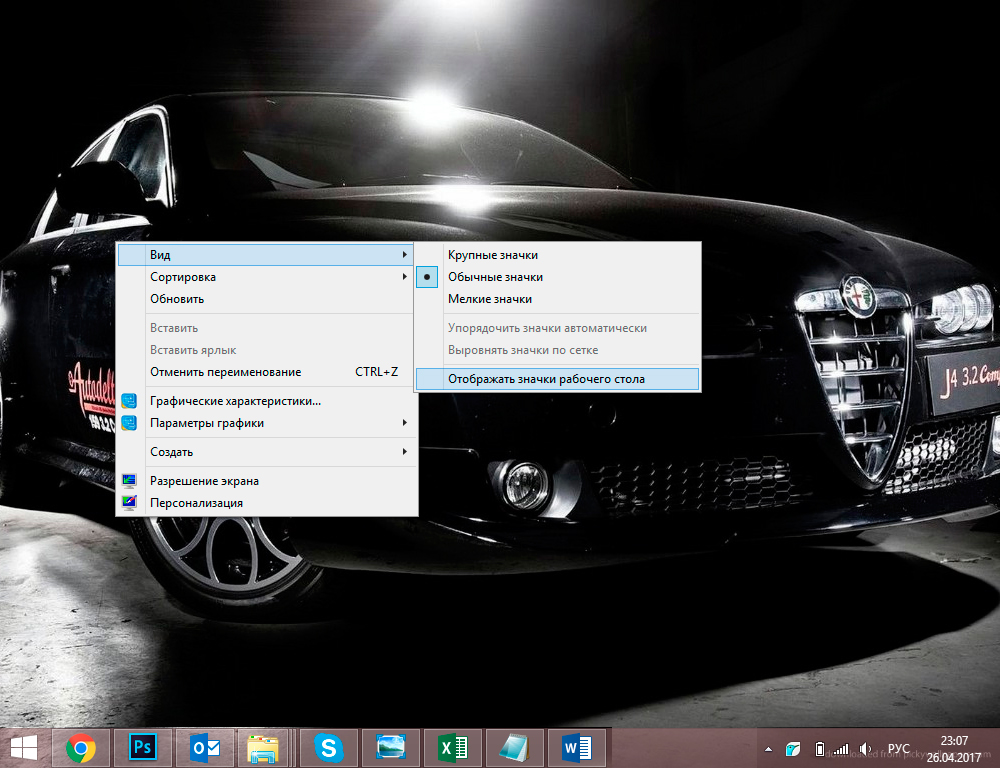
Този екип трябва да върне липсващите преки пътища
След това всички икони трябва да се появят отново.
Може да се случи, че етикетите от главния екран изчезнаха по същата причина, но този метод не помага. Тогава си струва да проверите папката "настолни" за наличието на изчезнали файлове.
- Отворете „Моят компютър“ (в Windows 10 Това е лесно да се направи чрез „Проводник“, на стари системи - чрез менюто „Старт“).
- Кликнете два пъти върху системния диск "C".
- Избор там каталогът „потребители“ или „потребители“ там. Той ще съдържа папки на всички потребители на този компютър.
- Отворете каталога с името на нашия потребител, ние намираме таткото „десктоп“ или „десктоп“.
Ще има преки пътища и документи, ако не са премахнати.
изследовател
Изчезването на иконите от работния плот също може да доведе до отказ на програмата „Проводник“, която е отговорна не само за папки, етикети и тяхното гледане, но и за функционирането на основните части на прозорците на Windows. Ако случаят е в изследовател (не в интернет изследовател), тогава просто трябва да го рестартирате.
- Щракнете върху комбинацията от клавиши Ctrl+Alt+Delete. На старата ОС веднага се появява „Диспечерът на задачите“, при новия избор на тази функция в менюто.
- Отворете режима на разширено приложение.
- В блока „Приложение“ намираме процес, наречен „Проводник“.
- Изберете го с щракване от десния бутон на мишката и щракнете върху бутона „Премахване на задачата“.
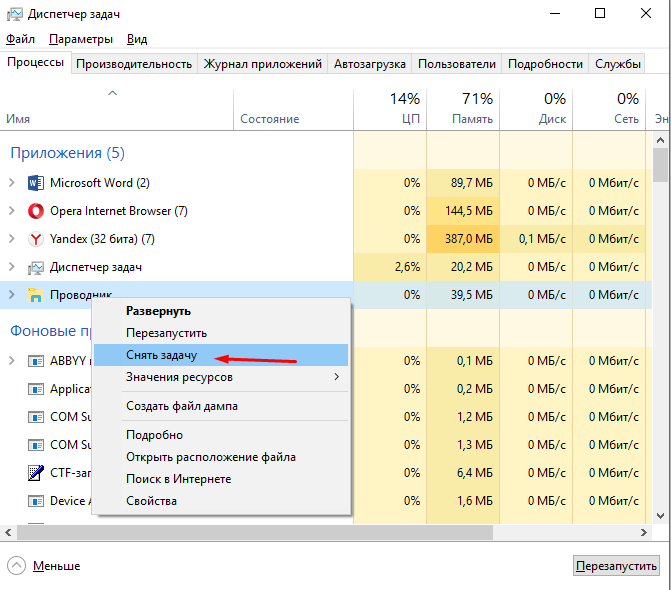
- Не плашете, когато панелът за бърз достъп изчезне, така че трябва да бъде.
- Изберете "Файл", след това "Нова задача".
- Въведете "Explorer.exe "(без кавички), щракнете върху" Enter ".
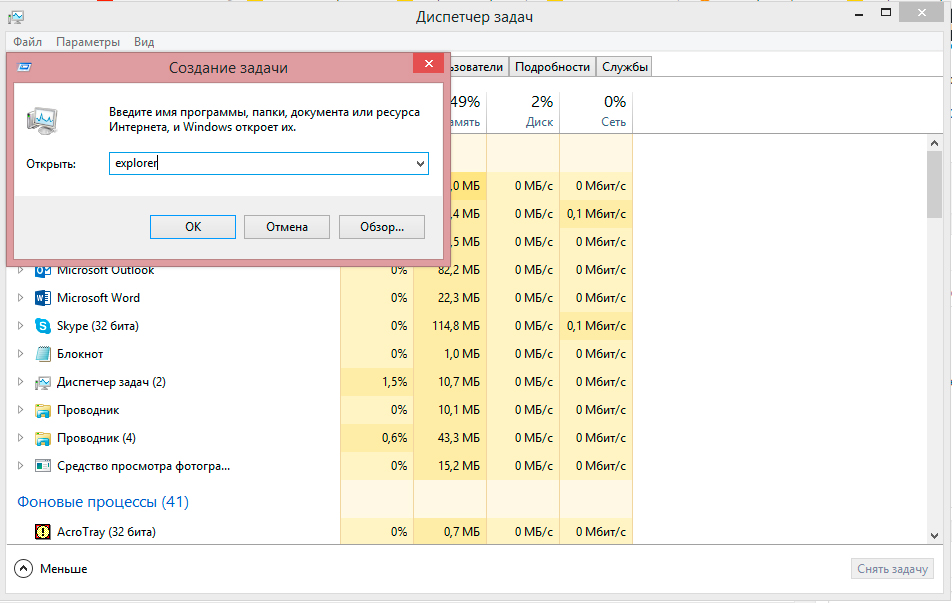
Щракнете върху OK, за да рестартирате проводника
Тези действия ще възстановят „диригента“, ако той изведнъж се провали и не иска да се рестартира сам. Показва се съобщение за грешка - въпросът е наистина лош. Сега трябва или да проверите системата с антивирус, или да се задълбочите в регистъра.
За потребителите на операционната система Windows 10 трябва също да проверите секцията „Параметри“ - „Система“ - „Режим на таблет“. Изключете всички варианти, които присъстват там, ако няма промени, върнете „превключвателите на мястото“.
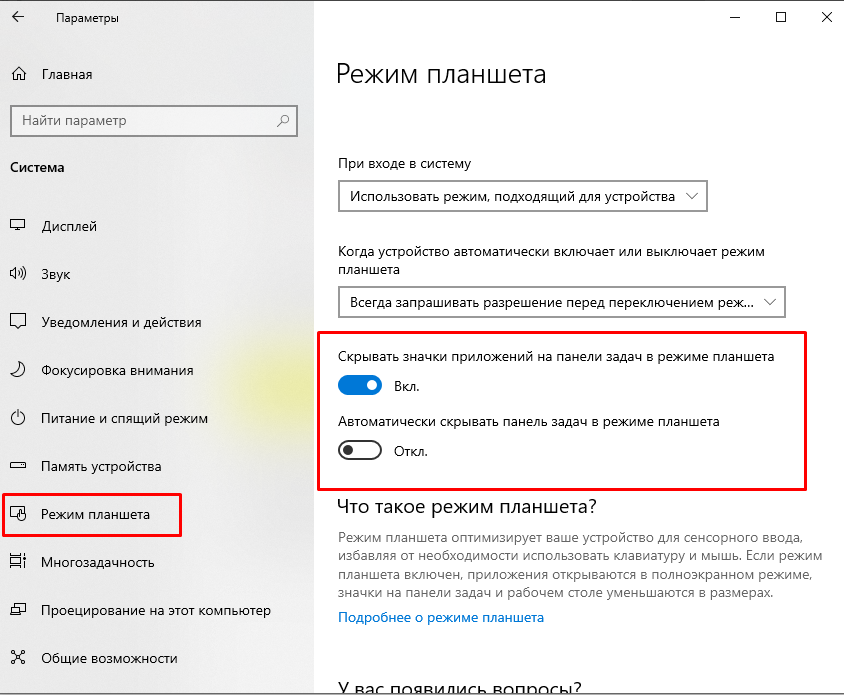
Регистър
Как да проверите компютъра за наличие на вирусен по много начини, те със сигурност знаят. Почти всеки има своя собствена програма за този случай. Не? След това изтеглете незабавно безплатния пробен аналог, например, DR. Уеб. Приложението ще сканира системата и, може би, ще намери вируси и грешки, които доставят всички икони и папки някъде.
Освен това няма да бъде излишно за сканиране на операционната система за цялост. За да направите това, можете да използвате конзолата на командния ред отворена с правата на администратора и командата "SFC/SCANNOW".
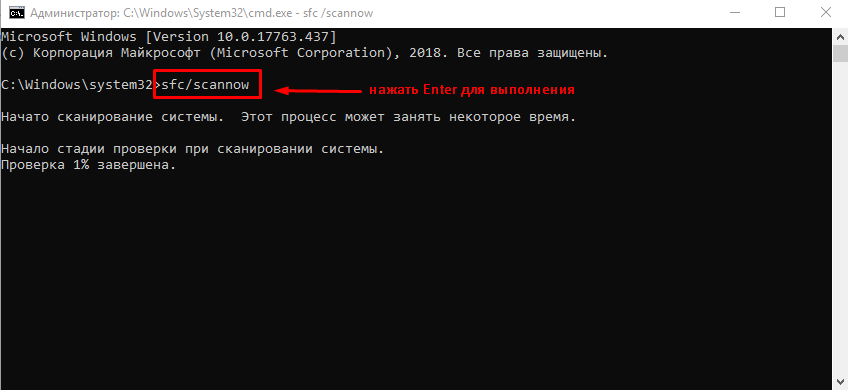
Той е много по -сложен от регистъра. Не трябва да го редактирате и да правите някакви корекции, ако все още сте неопитен потребител. Все пак реши? След това първо направете резервно копие, за да не загубите други важни документи.
- Щракнете върху комбинацията от Win+R на клавиатурата.
- Въведете "Regedit" в ред и кликнете върху бутона "OK".
- Намираме този раздел в редактора на регистъра:
Hkey_local_machine/софтуер/microsoft/windowsnt/currentVersion/опции за изпълнение на файл с изображение/
- Отворете и потърсете "exe" или "iexploror.Exe ". Ако намерим, изтриваме.
- Търсим раздела:
Hkey_local_machine/софтуер/microsoft/windows/currentVersion/winlogon/
- Параметърът „черупка“ трябва да бъде отдясно, а неговата стойност: Explorer.Exe.
- Ако параметърът отсъства, тогава го създаваме и го поставяме точно тази стойност.
- Запазваме всички промени, затваряме редактора и рестартираме компютъра.
Тези действия трябва да помогнат при завръщането на изчезналите етикети и папки. Те обаче не винаги помагат. Във всеки случай можете да опитате споменатия начин да намерите всички документи и значки в папката на работния плот. Това поне ще запази всички необходими файлове.
И последното, опитайте се да върнете обратно конфигурацията на операционната система до точката (дата), където разглежданите все още не са възникнали, може би през този период сте установили всякакви опции за софтуер или операционната система е актуализирана, която под по -долу Определени обстоятелства могат да доведат до грешки с дисплей на работния плот.
- « HDD охлаждане - методи, техните характеристики, предимства и недостатъци
- A2DP профил на телефона какво е и как да го активирате »

